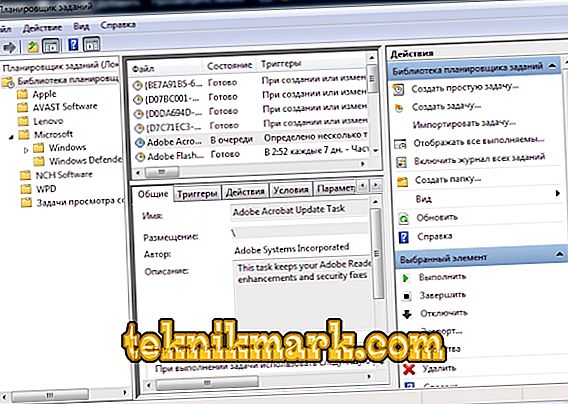Pravděpodobně se každý uživatel potýká se situací, kdy po zapnutí počítače musíte počkat na programy na pozadí a všechny aplikace, které se společně se systémem načítají. Levná zařízení mohou viset z velkého množství současných procesů. Pro jejich regulaci je v systému Windows "Plánovač úloh" (je to v 10. i dřívější verzi). Umožňuje:
- konfigurovat autorun aplikací (například ICQ nebo jiných instant messengerů, antivirů) nebo vypnout;
- určete vhodný čas pro provádění úkolů náročných na prostředky (čištění disku, instalace aktualizací) tak, aby nenarušovaly vaši práci;
- odstranit z startu irelevantní procesy;
- určete, které aplikace lze vypnout, aby se šetřila baterie;
- nastavit budík nebo poslat dopis.

Nastavení Plánovače úloh v systému Windows.
Kde je Plánovač úloh
Plánovač úloh v systému Windows XP naleznete v části Nástroje. V osmé verzi byl nástroj přesunut do "Ovládacího panelu". Ve Windows 10 vše vypadá jinak: software je umístěn v sekci Správa počítače - na stejném místě jako ostatní administrativní prvky. Ve skutečnosti jsou soubory této aplikace uloženy na systémovém disku C (Windows - System 32 - Taskschd.msc) a odtud mohou být také spuštěny.

Jak otevřít "Plánovač úloh"
Nyní vám řekneme, jak spustit Plánovač úloh různými způsoby.
Nabídka Start
- Ve Windows XP a 7 následujte cestu: "Start" - "Všechny programy" - "Standardní" - "Systémové nástroje".
- Ve Windows 10 - “Start” - “Nástroje pro správu”
- Ve Windows 8 přes "Start" pro otevření aplikace nebude fungovat.

Ovládací panel
Otevřete plánovač úloh v systému Windows 10 a 8 následujícím způsobem:
- Rozbalte vyhledávací panel a napište "Ovládací panely".
- Otevřete sekci a věnujte pozornost nápisu "Zobrazit" v pravém horním rohu. "Kategorie" je třeba změnit na "Velké ikony".
- Nyní vidíme zkratku „Správa“ - kliknutím na ni se otevře seznam služeb, mezi kterými bude „Plánovač“.
Ve Windows 7 a XP, jak si pamatujeme, je to v servisních programech.
Vyhledávací pole
Nejjednodušší způsob, jak najít aplikaci, je zadat její název do vyhledávacího panelu Windows. Jakmile začnete psát frázi, systém automaticky vyhledá software a můžete jej okamžitě zapnout.
Okno běhu
- Stiskněte kombinaci Win + R.
- Zobrazí se okno "Spustit" s prázdným řádkem, kde píšeme "taskschd.msc" (ignorovat citace).
- Stiskneme "Inter" a počkáme, až se aplikace otevře.

Příkazový řádek
- Znovu zavolejte okno Run a zadejte cmd (bez uvozovek)
- Stiskněte klávesu Enter a počkejte na zobrazení "příkazového řádku".
- Zde zadáme "C: / Windows / System32 / taskschd.msc" a klikneme na OK.
Příkaz můžete také zadat přidáním bez mezer:
- / Vytvořit - vytvoření nového úkolu;
- / Delete - odstranění úlohy;
- / Dotaz - zobrazení vytvořených úkolů;
- / Změnit - nastavení úlohy.

Přímé spuštění
Jak bylo uvedeno výše, "Plánovač úloh" lze spustit přímo z kořenové složky, kde jsou uloženy všechny jeho soubory. Chcete-li to provést, postupujte podle cesty: jednotka C - Windows - System 32 - Taskschd.msc a poklepejte na ni.
Zakázat Plánovač úloh
Někdy se stává, že kvůli nesprávně nakonfigurovanému „Plánovači“ jsou v operačním systému nějaké problémy, pokud jste tento důvod nenalezli, můžete jej zcela vypnout (tato funkce není některými sestaveními systému Windows podporována).
- Najděte zástupce „Tento počítač“. Pokud to není na ploše, klikněte na "Explorer" (ikona je ve formě žluté složky) a uvidíte ji v seznamu vlevo.
- Klikněte na pomocné tlačítko myši (je vpravo) a vyberte „Správa“ - „Plánovač úloh“ - „Akce“ - „Vlastnosti“.
- Tabulka ukazuje, že aplikace aktuálně funguje. Klikněte na "Stop" a zadejte typ spuštění - "Zakázáno". Při příštím zapnutí počítače tedy tato služba nebude fungovat.
Před zakázáním Plánovače úloh systému Windows 7 si uvědomte, že v této verzi závisí správný provoz systému na této aplikaci. Jediné, co v tomto případě můžete udělat: Odstraňte některé úkoly tak, aby je aplikace neprovedla.
- Otevřete "Ovládací panely" - "Správa" - "Plánovač úloh" - "Knihovna".
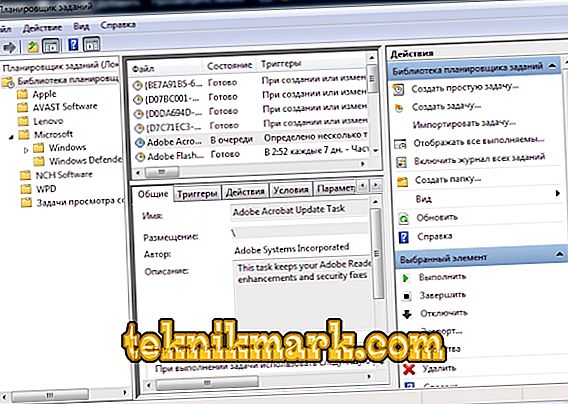
- Vlevo uvidíte tematické složky - každý z nich otevřete, můžete vybrat konkrétní úkol, jehož provedení lze snadno zrušit kliknutím na něj pomocným tlačítkem myši a stisknutím příslušného tlačítka.